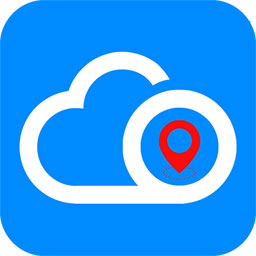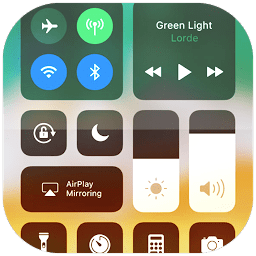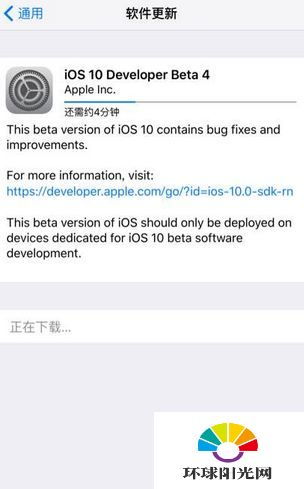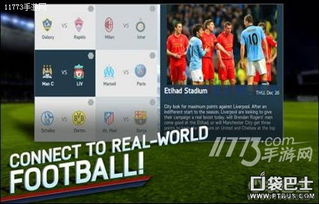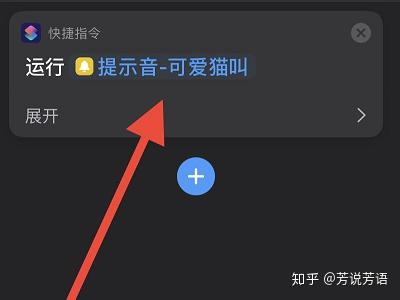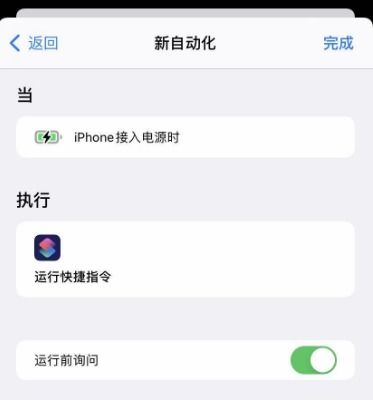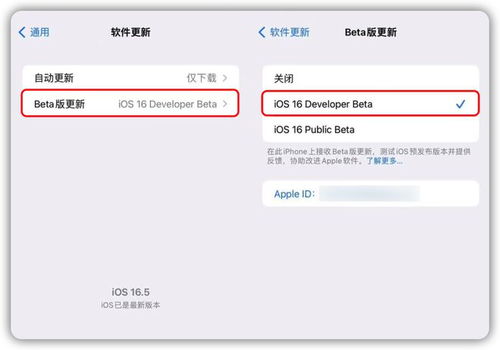iOS14描述文件如何下载?
如果你正在寻找iOS14描述文件的下载途径,那么你来对地方了。在本文中,我们将为你提供详细的步骤和链接,帮助你轻松下载并安装iOS14的描述文件,以便你能够第一时间体验到最新的iOS14系统。

首先,我们需要了解什么是iOS14描述文件。描述文件是一种配置文件,它允许你的设备接收并安装iOS的测试版系统。由于iOS14系统目前仍属于测试阶段,你需要有开发者提供的描述文件才能获取iOS14的下载通道。不过,苹果并未限制使用描述文件的用户类型,所以普通用户也可以下载并安装这些描述文件。
下面是iOS14描述文件的下载和安装步骤:
一、iOS14描述文件的下载
你可以通过以下链接下载iOS14的描述文件:
1. [iOS14描述文件下载链接1](http://t.cn/A6LlThr2)
2. [iOS14描述文件下载链接2](https://d-updater.i4.cn/web/mobileconfig/iOS_14_DP_Beta_Profile.mobileconfig)
请注意,由于链接可能会失效或更新,如果以上链接无法打开,你可以尝试在搜索引擎中搜索“iOS14描述文件下载”以获取最新的下载链接。
二、iOS14描述文件的安装
1. 在设备上安装描述文件
首先,在你的iPhone或iPad上打开Safari浏览器。
在浏览器中打开上述下载链接之一。
当看到“此网站正尝试打开设置,以向您允许一个配置描述文件”的提示时,点击“允许”。
接下来,会弹出安装描述文件的界面。在这个界面中,点击右上角的“安装”,然后按照提示输入你的锁屏密码。
输入锁屏密码后,再次点击“安装”以确认操作。
安装完成后,你需要重新启动你的设备。
2. 检查并安装iOS14更新
重启设备后,打开“设置”应用。
在设置界面中,点击“通用”选项。
然后,选择“软件更新”。
此时,你的设备将开始检查可用的软件更新。由于你已经安装了iOS14的描述文件,所以你的设备应该能够检测到iOS14的测试版更新。
当检测到iOS14更新时,点击“更新”按钮并按照提示进行操作。在下载和安装过程中,你的设备可能会再次需要重启。
三、注意事项
1. 备份数据
在更新到iOS14系统之前,我们强烈建议你先备份你的设备数据。这是因为在更新过程中可能会发生错误或意外情况,导致数据丢失。通过备份数据,你可以在更新失败或出现问题时及时找回你的重要信息。你可以在“设置”中点击最上方的“Apple ID、iCloud、iTunes与App Store”选项,然后点击“iCloud”并打开“iCloud云备份”来备份你的数据。
2. 检查设备兼容性
不是所有的iOS设备都支持更新到iOS14。根据苹果官方公布的信息,以下iPhone手机支持更新到iOS14:iPhone 11、iPhone 11 Pro、iPhone 11 Pro Max、iPhone Xs、iPhone Xs Max、iPhone XR、iPhone X、iPhone 8、iPhone 8 Plus、iPhone 7、iPhone 7 Plus、iPhone 6s、iPhone 6s Plus、iPhone SE (1st generation)、iPhone SE (2nd generation)以及iPod touch (7th generation)。如果你的设备不在这个列表中,那么你将无法更新到iOS14。
3. 了解测试版系统的风险
由于iOS14目前仍处于测试阶段,所以存在一些已知和未知的问题和错误。这些问题可能会影响你的设备性能、应用程序的兼容性和稳定性等。因此,在更新到iOS14之前,请确保你已经了解了这些风险,并愿意承担可能出现的任何问题。
4. 及时删除描述文件
如果你已经体验了iOS14的测试版系统,并且想要恢复到正式版系统,那么你需要及时删除描述文件。删除描述文件的方法如下:
打开“设置”应用。
点击“通用”选项。
选择“VPN与设备管理”或“描述文件与设备管理”(具体取决于你的设备版本)。
在这个界面中,找到并点击你要删除的描述文件。
然后,点击“移除描述文件”并按照提示进行操作。
最后,重启你的设备以完成删除操作。
5. 关注苹果官方信息
由于iOS系统的更新和变化较快,所以我们建议你定期关注苹果官方的新闻和公告,以获取最新的更新信息和注意事项。
总之,通过下载并安装iOS14的描述文件,你可以轻松体验到最新的iOS14系统。但是
- 上一篇: 一个男人抱得很紧代表着什么?
- 下一篇: 微信视频保存位置查找指南
-
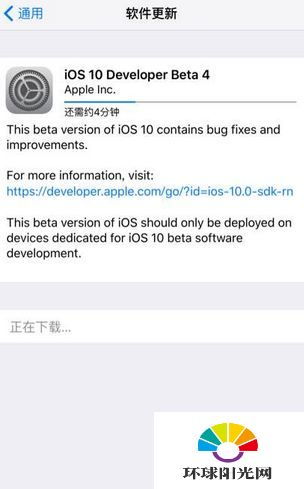 轻松升级iOS10:下载iOS10描述文件教程资讯攻略10-31
轻松升级iOS10:下载iOS10描述文件教程资讯攻略10-31 -
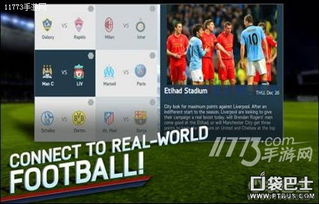 iOS平台畅享FIFA14足球盛宴资讯攻略10-31
iOS平台畅享FIFA14足球盛宴资讯攻略10-31 -
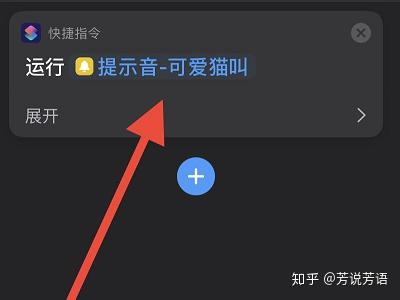 如何轻松设置苹果iOS14的充电提示音?资讯攻略11-25
如何轻松设置苹果iOS14的充电提示音?资讯攻略11-25 -
 iOS14隐藏玩法:一键快捷指令重温小霸王经典游戏资讯攻略11-12
iOS14隐藏玩法:一键快捷指令重温小霸王经典游戏资讯攻略11-12 -
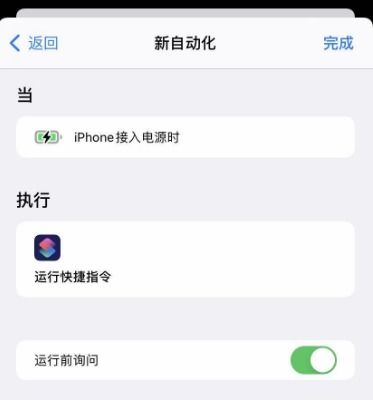 如何设置iOS14充电提示音资讯攻略10-27
如何设置iOS14充电提示音资讯攻略10-27 -
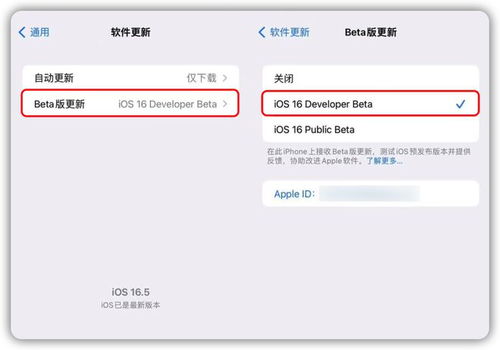 iOS12.0找不到描述文件选项?教你轻松解决!资讯攻略10-29
iOS12.0找不到描述文件选项?教你轻松解决!资讯攻略10-29